갤럭시 스마트폰 볼륨 제한 해제 및 설정 방법
안녕하세요 오늘은 갤럭시 휴대폰에서 볼륨 제한을 해제하는 방법에 대해서 알아보도록 하겠습니다. 안드로이드 갤럭시 스마트폰에는 청각 보호를 위해 볼륨 제한 기능이 설정되어 있습니다. 이 기능이 적용되면 일정 크기 이상의 음량으로 커지는 것을 제한할 수 있습니다.

안드로이드 볼륨 제한 기능은 대부분 불편해 해제하고 싶은 분들이 많은 거 같습니다. 단순히 소리가 잘 들리지 않는 분들도 있고, 이어폰의 소리 설정 값과 달라지게 되어 사용 중 불편함을 느끼시는 분들이 있는데요. 이런 분들은 갤럭시 볼륨 제한 해제를 하셔서 소리를 크게 키우시는 것이 좋습니다.
반대로 자녀들의 청각 보호를 위해 일부러 음량 제한을 설정하시는 분들도 있습니다. 평소에 소리를 크게 듣는 자녀가 있다면 휴대폰의 큰 음량은 제한해 주시는 것이 좋기 때문인데요. 또한 핸드폰에서 갑자기 큰 소리가 나오는 경우를 방지하기 위한 목적으로도 많이 사용된다고 합니다. 이런 경우에는 최대 음량을 설정해 소리를 크게 키우지 못하게 하시는 것을 권장드립니다.
갤럭시 볼롬 제한 해제 및 설정하기
먼저 갤럭시 스마트폰에 기본적으로 설치되어 있는 톱니바퀴 모양(설정) 앱을 터치해 줍니다.
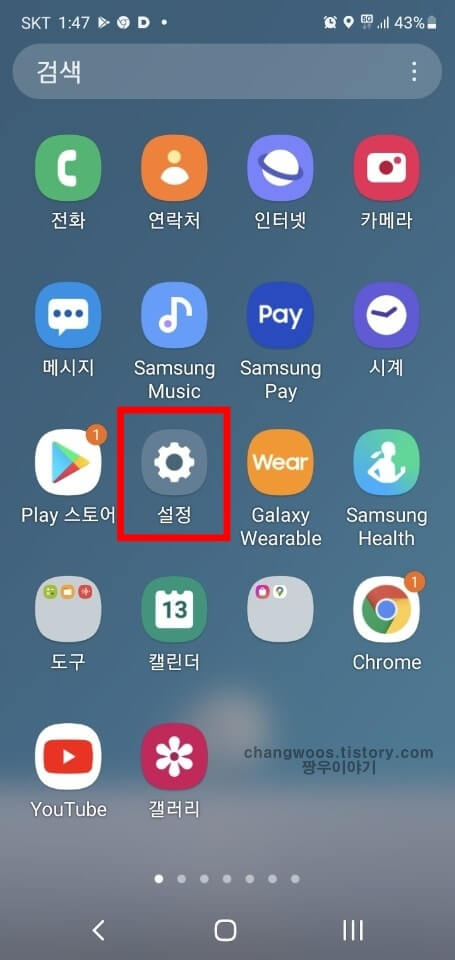
이 앱에서 휴대폰에 대한 관한 모든 설정을 하실 수 있는데요. 소리 및 진동 메뉴로 들어가 주시기 바랍니다.
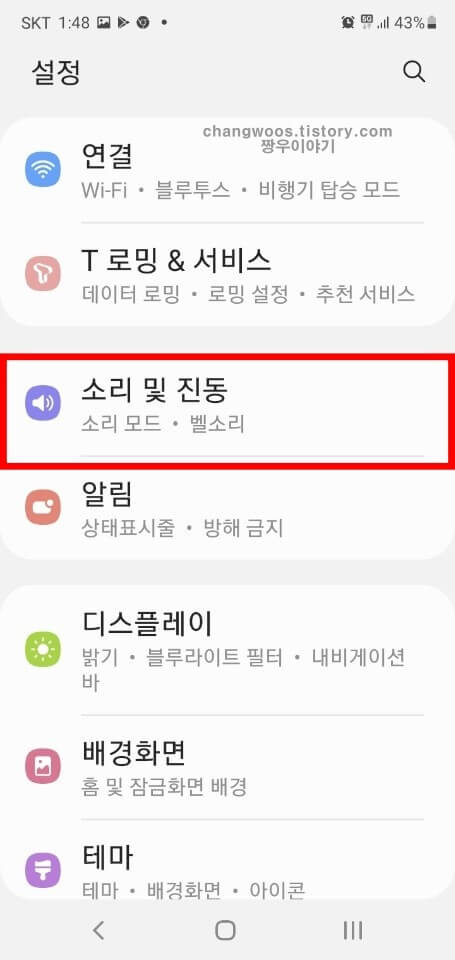
소리 및 진동에서는 핸드폰에서 울리는 소리와 진동을 설정하실 수 있습니다. 그래서 원하시는 분들이 이 메뉴를 통해 볼륨 제한을 설정 또는 해제하시는데요. 화면을 아래쪽으로 조금 내려주신 후 음량 목록을 눌러 줍니다.
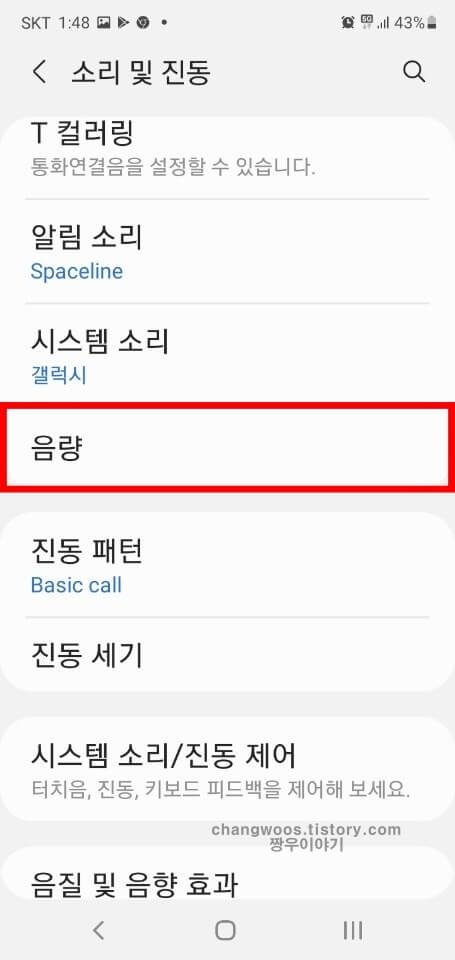
이곳에서 미디어, 알림, 시스템 등 휴대폰에서 나오는 음량의 크기들을 조절하실 수 있습니다. 하지만 아무리 봐도 음량 제한을 설정하는 항목이 없는데요. 다른 메뉴를 통해 들어가 주셔야 하기 때문입니다. 화면 오른쪽 위에 있는 점 3개(더 보기) 버튼을 눌러 줍니다.
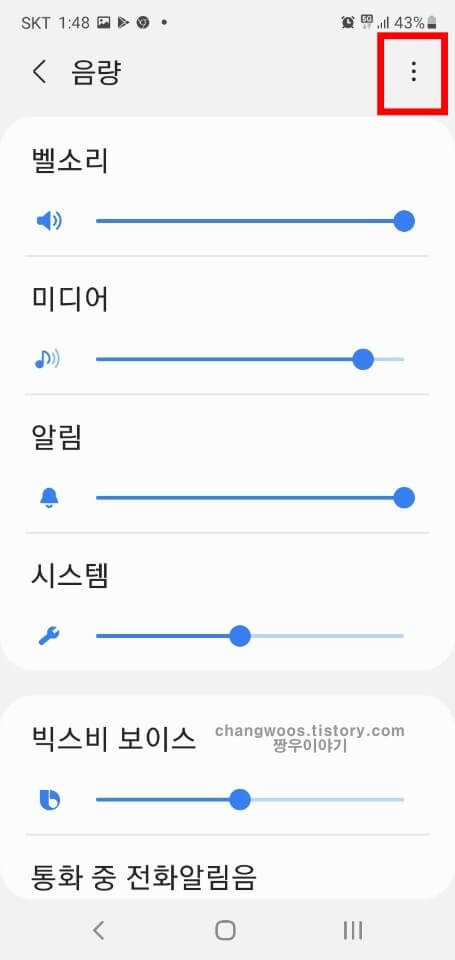
그러면 최대 미디어 음량 항목이 보이실 건데요. 해당 항목을 터치해 들어가 줍니다.
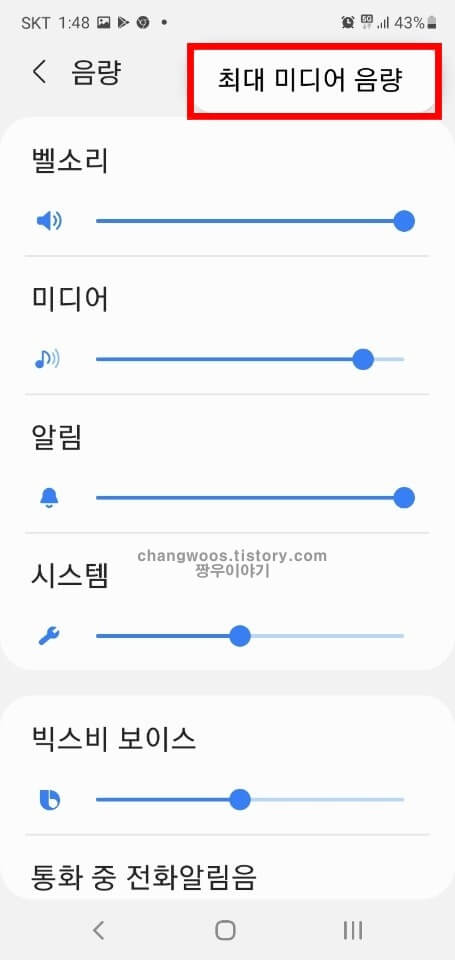
이제 최대 미디어 음량의 활성화 버튼을 터치해 원하시는 대로 설정 또는 해제해 주시면 될 거 같습니다. 저는 설명을 위해 사용 중 상태로 설정해 보겠습니다. 아래처럼 활성화 버튼이 켜짐 상태로 바뀌게 되면 음량 제한 설정 항목이 활성화되는데요. 조절 버튼을 드래그하셔서 원하는 볼륨 크기로 이동해 주시면 됩니다.
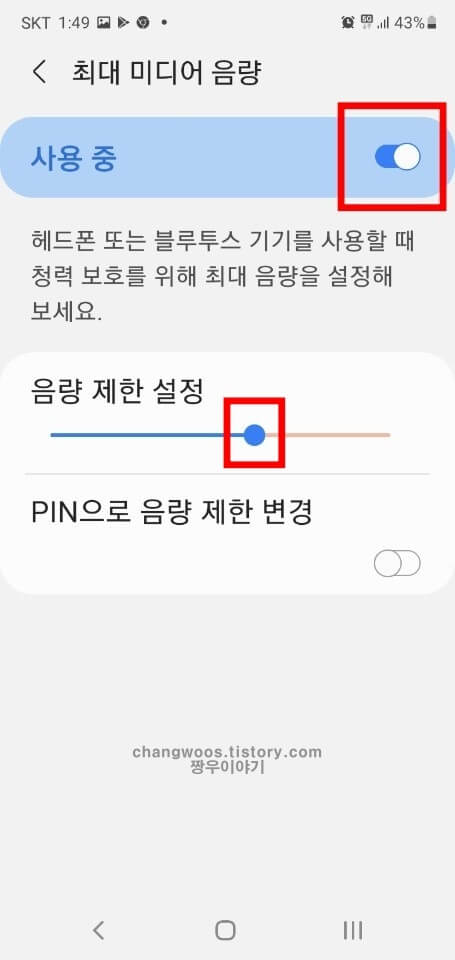
이제 확인을 위해 이어폰이나 헤드폰을 연결한 후 미디어 소리를 재생해 볼게요. 미디어 재생 후 볼륨 위 버튼을 계속 눌러보시면 아래와 같이 최대 음량 도달 창이 뜨게 됩니다. 동시에 아무리 소리를 크게 키워봐도 음량 조절이 제한되는 것을 확인할 수 있으실 겁니다.
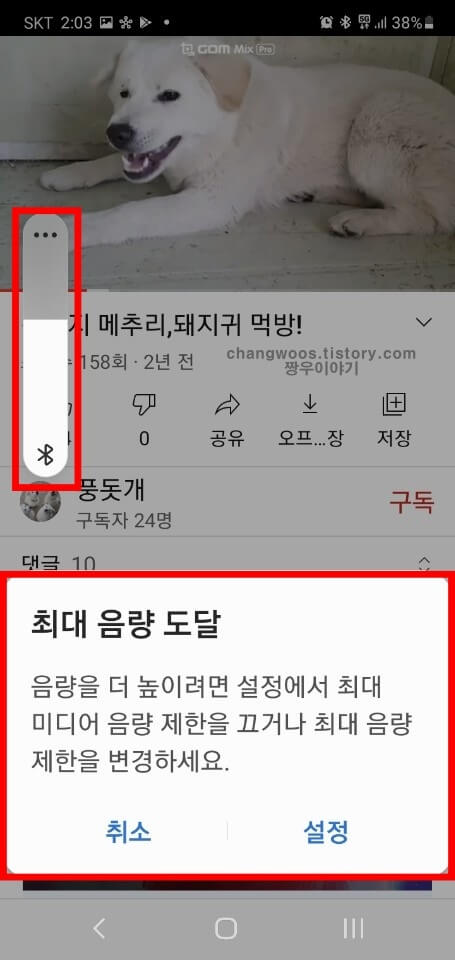
▼안드로이드 스마트폰 볼륨 제한 해제/설정
1) 설정 앱 열기
2) 소리 및 진동 메뉴 터치
3) 음량 목록 터치
4) 더 보기 버튼 누르기
5) 최대 미디어 음량 항목 선택
6) 활성화 버튼 터치
갤럭시 음량 제한 비밀번호(PIN) 설정하는 방법
만약 자녀의 핸드폰에 음량 제한을 적용하고 싶은 분들은 따로 비밀번호를 설정해 주시는 것이 좋습니다. 자녀들이 알고 다시 해제해 버리게 되면 의미가 없기 때문인데요. 최대 미디어 음량 목록에 들어오신 후 맨 밑에 있는 PIN으로 음량 제한 변경 목록의 활성화 버튼을 터치해 줍니다.
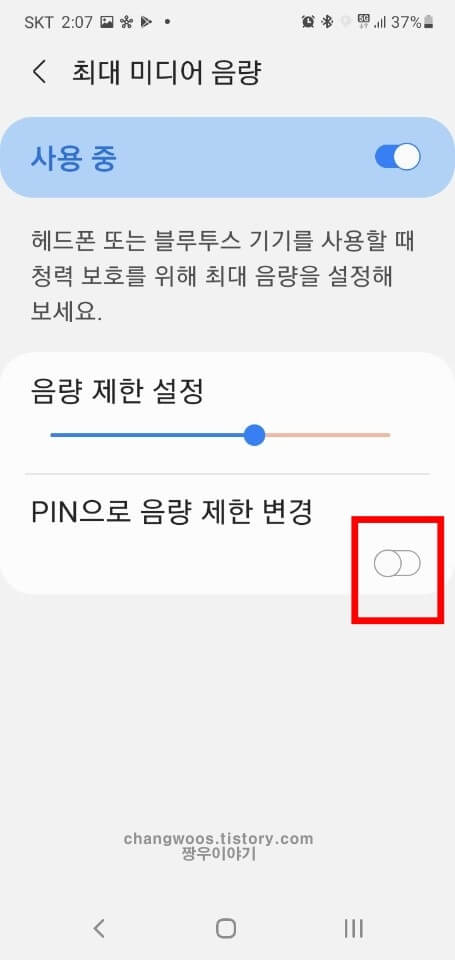
그러면 아래와 같이 PIN 설정 창이 나오게 되는데요. 4자리 이상의 비밀번호를 입력해 주시고 계속 진행해 주시면 됩니다.
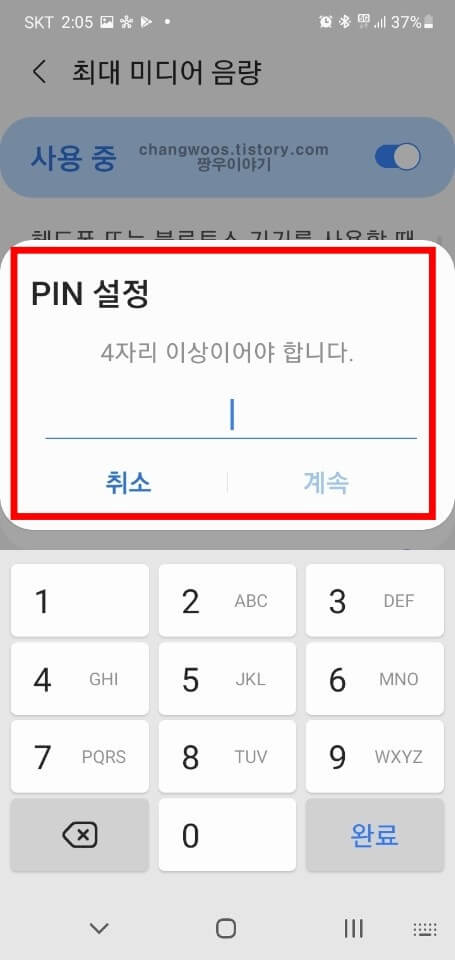
PIN 입력이 완료된 분들은 이런 식으로 활성화 버튼이 켜진 것을 확인할 수 있으실 거예요.
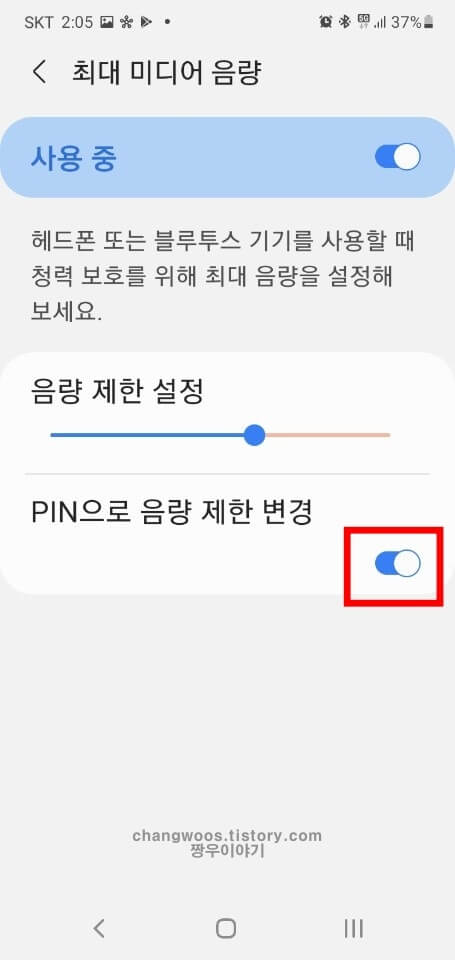
이제 자녀들이 음량 제한 조절 버튼을 드래그하거나 비밀번호를 해제하려고 하면 하단에 PIN 확인 창이 나오게 됩니다. 이 창에서 비밀번호를 입력해야만 설정을 바꾸는 것이 가능한데요. 이런 식으로 강제적으로 미디어 음량을 제한할 때 PIN을 설정해 주시면 좋을 거 같습니다.
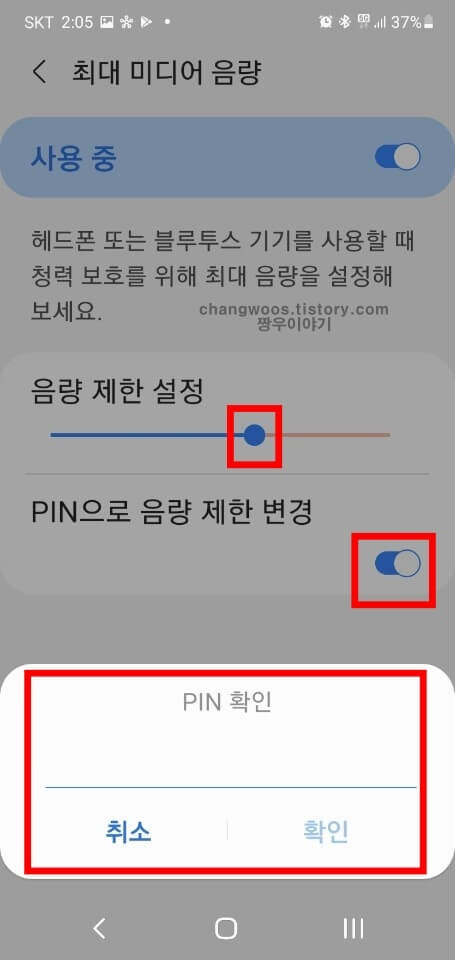
지금까지 갤럭시 핸드폰 볼륨 제한 해제 및 설정 방법에 대해서 알아보았습니다. 추가적으로 비밀번호를 설정하는 방법도 소개해 드렸으니 필요하신 분들은 적용해 주시면 될 거 같네요. 핸드폰에 연결된 기기의 소리가 작게 들려서 불편하셨던 분들은 이렇게 음량 제한을 해제해 주시면 됩니다.





